Экранные формы хода установки (Работа с программой установки)
Программа установки позволяет выполнить установку, настройку, обновление, удаление, запуск и остановку системы и её компонентов, резервное копирование и восстановление, а также предоставляет централизованный доступ к журналам работы. В случае распределённой или отказоустойчивой схемы установки программа запускается на одном из серверов, остальные серверы перечисляются в её настройках.
Внесение изменений в настройки работающей системы должно производиться через интерфейс программы установки. В этом случае они будут корректно внесены в соответствующие конфигурационные файлы системы и сохранены при обновлении системы. Программа установки должна выполняться от имени пользователя wisla и в его окружении. Для корректной работы программы не рекомендуется разворачивать окно на весь экран. Если установка wiSLA будет аварийно прервана или завершена с ошибкой, журналы установки можно найти в рабочем каталоге (install*.log, runtime.log). Информация о ходе установки также доступна в буфере эмулятора терминала.
Запуск программы установки
Для запуска программы установки требуется:
1. Выполнить вход от имени пользователя wisla с инициализацией переменных окружения:
su -l wisla2. Войти в каталог, куда была скопирована программа установки, и выполнить команду
запуска:
./wisla*.runДолжно открыться окно, показанное на рисунке 9
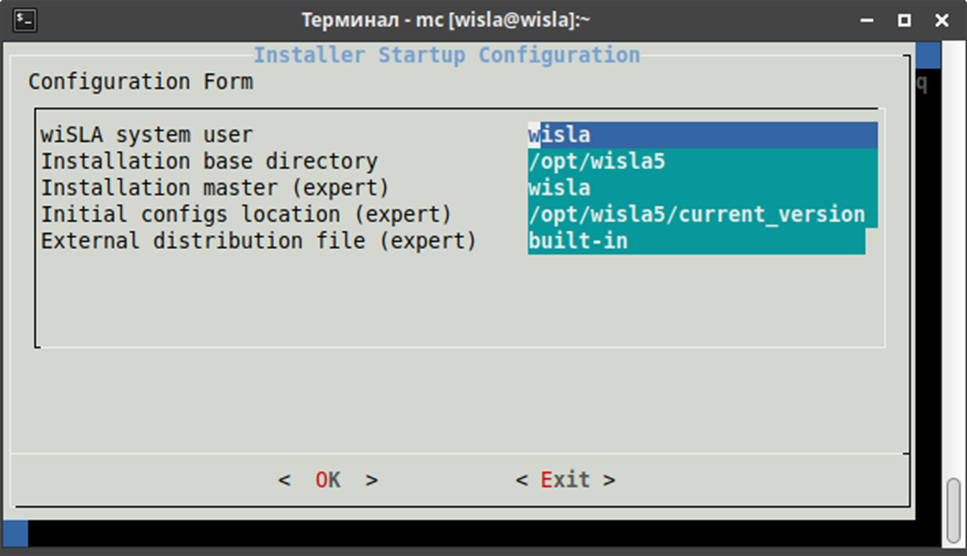
Рис. 9 Интерфейс программы установки: окно предварительных настроек
Если показанное на рисунке 9 окно не открылось, следует проанализировать сообщения об ошибках и созданные в текущем каталоге log-файлы.
Навигация в программе установки осуществляется с помощью стрелок управления курсором, клавиш Home, End, Tab, Esc и Enter. Если требуется аварийно прервать работу программы, можно использовать комбинацию клавиш CTRL+C. Для штатного завершения программы установки следует использовать кнопку Exit. После выхода из программы установки экраны с историей выполнения доступны в буфере терминала.
Перечень действий для установки wiSLA
Ниже будут описаны действия для установки wiSLA на один сервер. В примере сервер будет назван VM1.
1. Запустить программу установки.
2. На первом экране принять предложенные настройки, нажав Enter. Программа установки проанализирует окружение. Если это первый запуск, откроется меню, показанное на рисунке 10.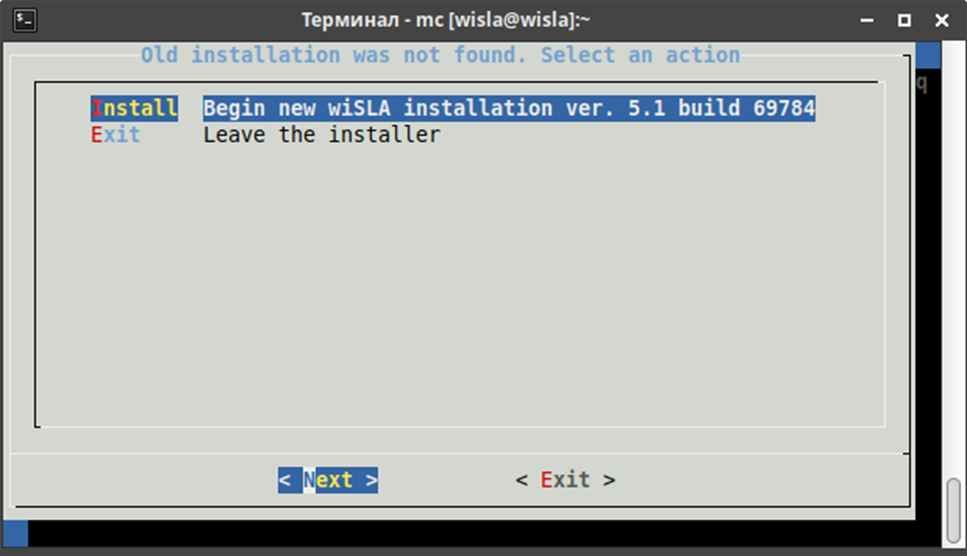
Рис. 10 Интерфейс программы установки: меню при первом запуске
Из заголовка окна видно, что система не обнаружила установленной wiSLA на данном сервере. В описании к действию Install отображается версия, которая будет установлена, и номер сборки. Номер сборки на рисунке (цифры после «build») приведён на момент написания документа и может отличаться, так как любое изменение программного кода сопровождается пересборкой дистрибутива. Для перехода к следующему шагу нужно нажать Enter (выполнив тем самым действие «Next»), на выделенной строке «Install».
3. На следующем экране задаётся топология будущего контура wiSLA. В примере, показанном на рисунке 11, установка всех компонентов проводится на один сервер VM1. В зависимости от размера окна некоторые настройки могут оказаться вне области видимости. Для доступа к ним нужно последовательно нажимать кнопку «вниз». По достижении самой нижней строки настройки на уровне границы окна под настройкой появляется отметка «100%».
Настройка топологии выполняется один раз при первой установке системы. Впоследствии смена топологии через настройки программы установки не приведёт к желаемому результату (потребуется скорректировать ряд настроек вручную или выполнить установку «с нуля» с восстановлением данных из резервной копии), поэтому рекомендуется внимательно проверять введённые данные на данном этапе установки. После выполнения настроек переход к следующему экрану осуществляется кнопкой Next.
Если требуется распределить компоненты по разным серверам, нужно указать соответствующие доменные или сетевые имена серверов. В этом случае нужно, чтобы между серверами был организован беспарольный доступ по ключу (SSH) для пользователя wisla.
ноды для апп серверов(сбор данных c slamon агентов) можно сделать 6 штук + op,cont по 2 штуки
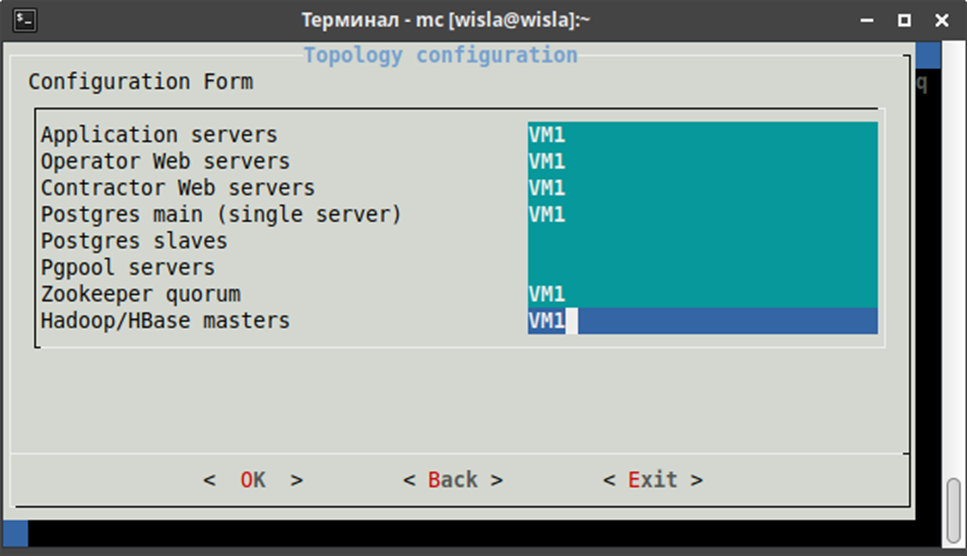
Рис. 11 Интерфейс программы установки: топология
4. После задания топологии система может запросить пароль пользователя wisla. Это нужно для выполнения команды создания рабочего каталога в /opt, что требует привилегий sudo.
5. После создания рабочего каталога будет выполнена инициализация необходимых модулей и распаковка дистрибутива во временный каталог. Время ожидания зависит от производительности дисковой подсистемы сервера.
6. На следующем экране (рисунок 12) требуется выбрать версию и архитектуру Java Runtime Environment (как правило, используется архитектура x86_64, а версия представлена одна).
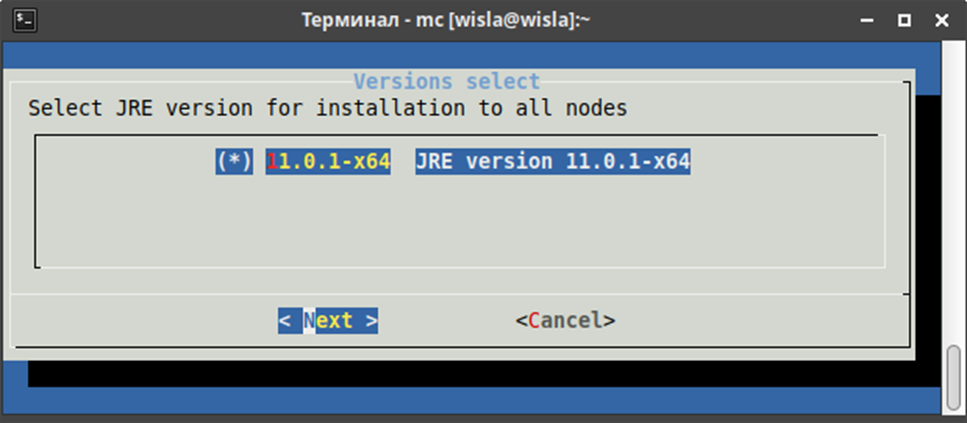
Рис.12 Интерфейс программы установки: выбор версии JRE
7. После распаковки и выбора версии JRE программа установки оценит параметры сервера и автоматически рассчитает значения по распределению оперативной памяти для различных компонентов системы. Впоследствии их можно будет изменить, однако это стоит делать только в том случае, когда администратору точно известно, что предложенные значения неоптимальны или ошибочны.
8. Настройка компонента Zookeper (рисунок 13). Рекомендуется оставить настройки, предложенные по умолчанию.
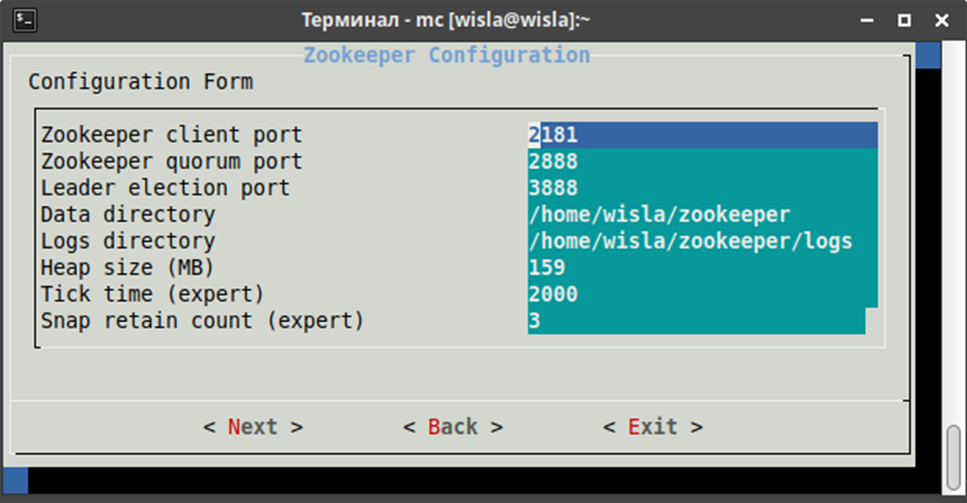
Рис.13 Интерфейс программы установки: настройки компонента Zookeeper
9. Настройка компонента Hadoop (рисунок 14). Рекомендуется оставить настройки, предложенные по умолчанию

Рис.14 Интерфейс программы установки: настройки компонента Hadoop
10. Настройка компонента HBase (рисунок 15). Рекомендуется оставить настройки, предложенные по умолчанию.
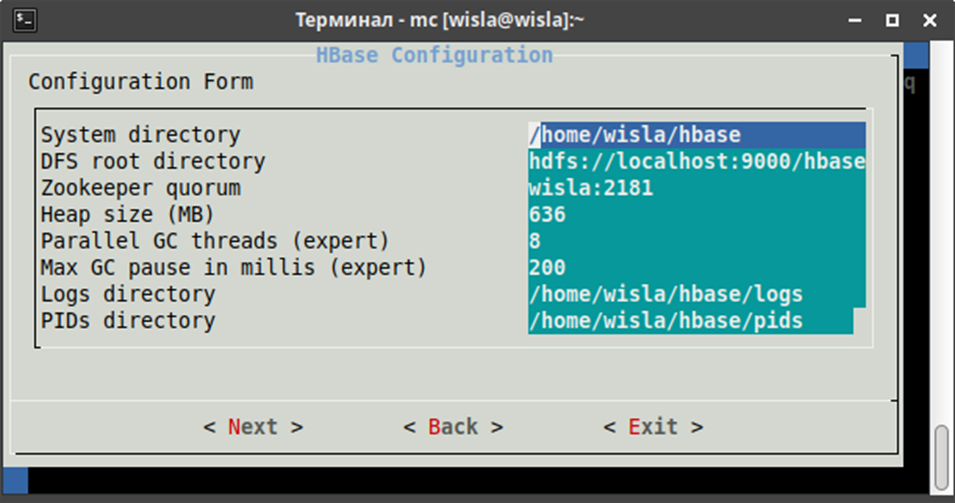
Рис.15 Интерфейс программы установки: настройки компонента HBase
11. Настройка компонента PostgreSQL (рисунок 16). Требуется прокрутить список настроек и изменить параметр «Trusted network/host». В примере сервер БД будет принимать все подключения от адресов 10.0.2.x. В случае неудачной настройки параметра установка wiSLA завершится ошибкой, так как сервер БД не сможет инициализировать БД.
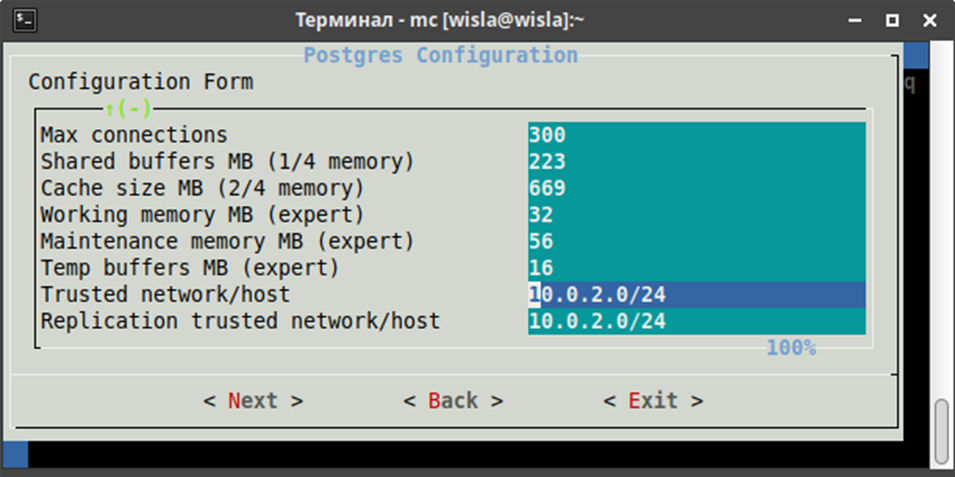
Рис. 16 Интерфейс программы установки: настройки компонента PostgreSQL
12. Настройка компонента Wildfly (рисунок 17). Рекомендуется оставить настройки, предложенные по умолчанию.
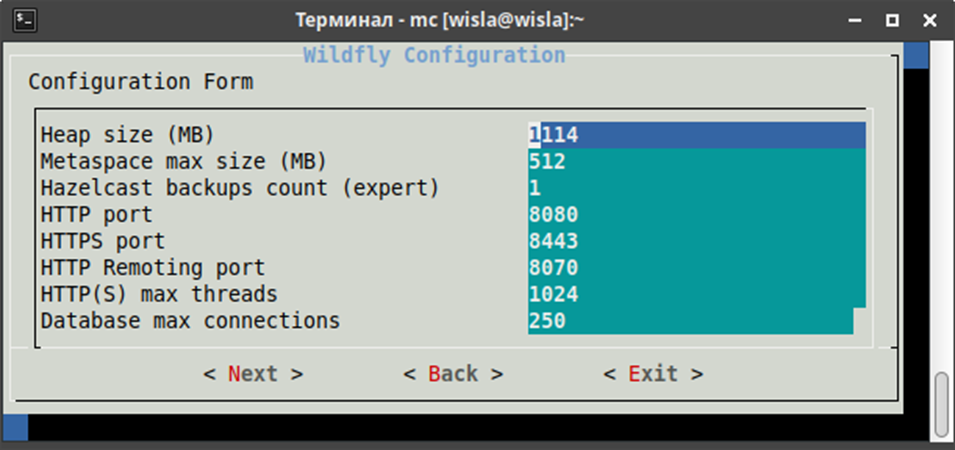
Рис.17 Интерфейс программы установки: настройки сервера приложений Wildfly
13. Настройка топологии wiSLA. В примере все компоненты устанавливаются на сервер с именем VM1 (рисунок 18).
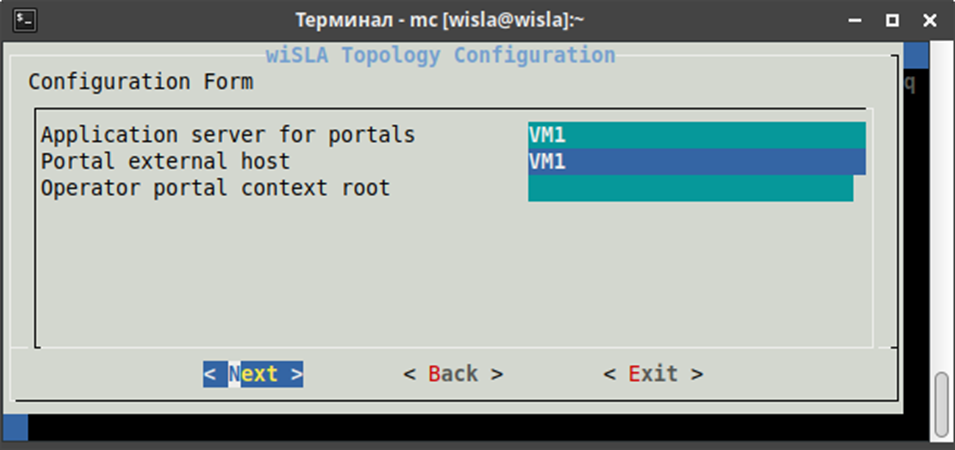
Рис. 18 Интерфейс программы установки: настройки топологии wiSLA
14. Настройки модуля сбора данных. Если планируется использование зондов wiProbe, нужно прокрутить список и изменить настройку «wiProbe destination». В ней задаётся адрес, который будет использоваться зондом для отправки данных в систему wiSLA, в форме URL (рисунок 19). Остальные параметры менять без необходимости не рекомендуется.
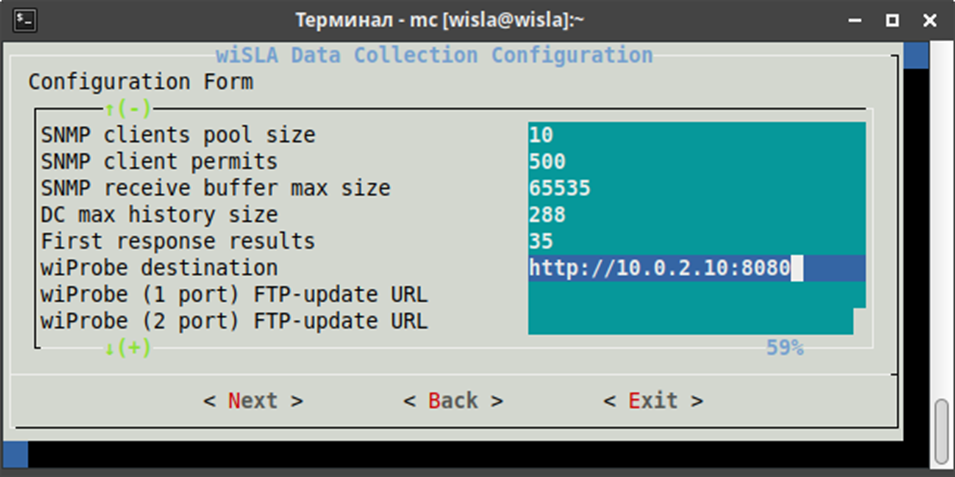
Рис. 19 Интерфейс программы установки: настройки модуля сбора данных
15. Настройки интеграции LDAP (в том числе, Active Directory), рисунок 20. Если LDAP не планируется использовать, рекомендуется оставить значения по умолчанию.
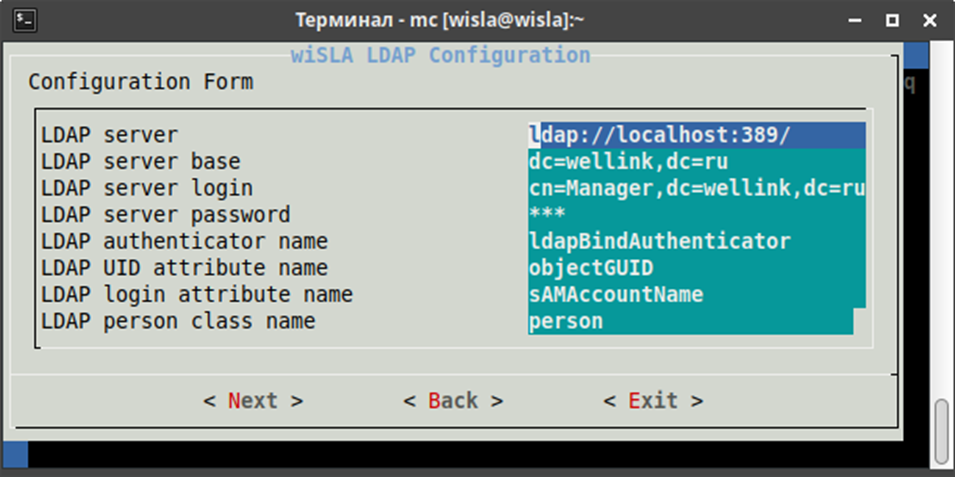
Рис. 20 Интерфейс программы установки: настройки интеграции LDAP
16. Настройки дополнительных ресурсов wiSLA. Рекомендуется оставить значения по умолчанию (рисунок 21).
При необходимости ограничения исторических данных рекомендуется изучить рисунок 21.1
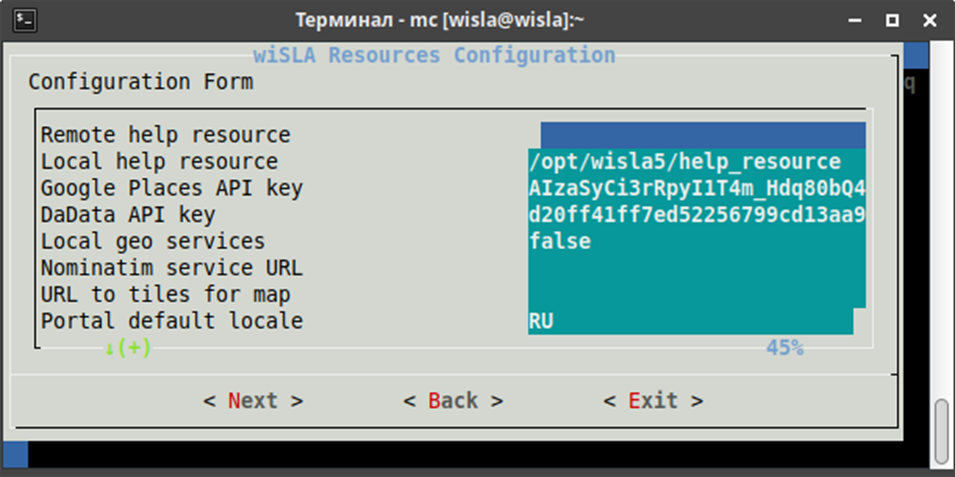
Рис. 21 Интерфейс программы установки: настройки дополнительных ресурсов
a. "Store metrics data only for this period" - Данный параметр отвечает за период в течении которого будет осуществляться хранение данных. Указывается в днях. Стандартное значение не указано. Минимально возможное значение 0 дней. Дробные значения и значения <0 недопустимы.
Не рекомендуется устанавливать параметр "Store metrics data only for this period" = 0, в таком случае будут удалены все исторические данные показателей.
b. "Metrics eraser schedule period" - Данный параметр отвечает за периодичность запуска механизма удаления данных из нереляционной базы Hbase. Указывается в днях. Стандартное значение - 7 дней. Минимально возможное значение 1 день. Дробные значения и значения <0 недопустимы.
Не рекомендуется устанавливать параметр "Metrics eraser schedule period" = 0, в таком случае механизм удаления данных не будет запускаться.
*Реализована возможность гибкой настройки параметров удаления данных. Например, можно удалять данные раз в год, оставляя при этом данные за последний месяц (Значение для первого параметра = 30, для второго параметра = 365)
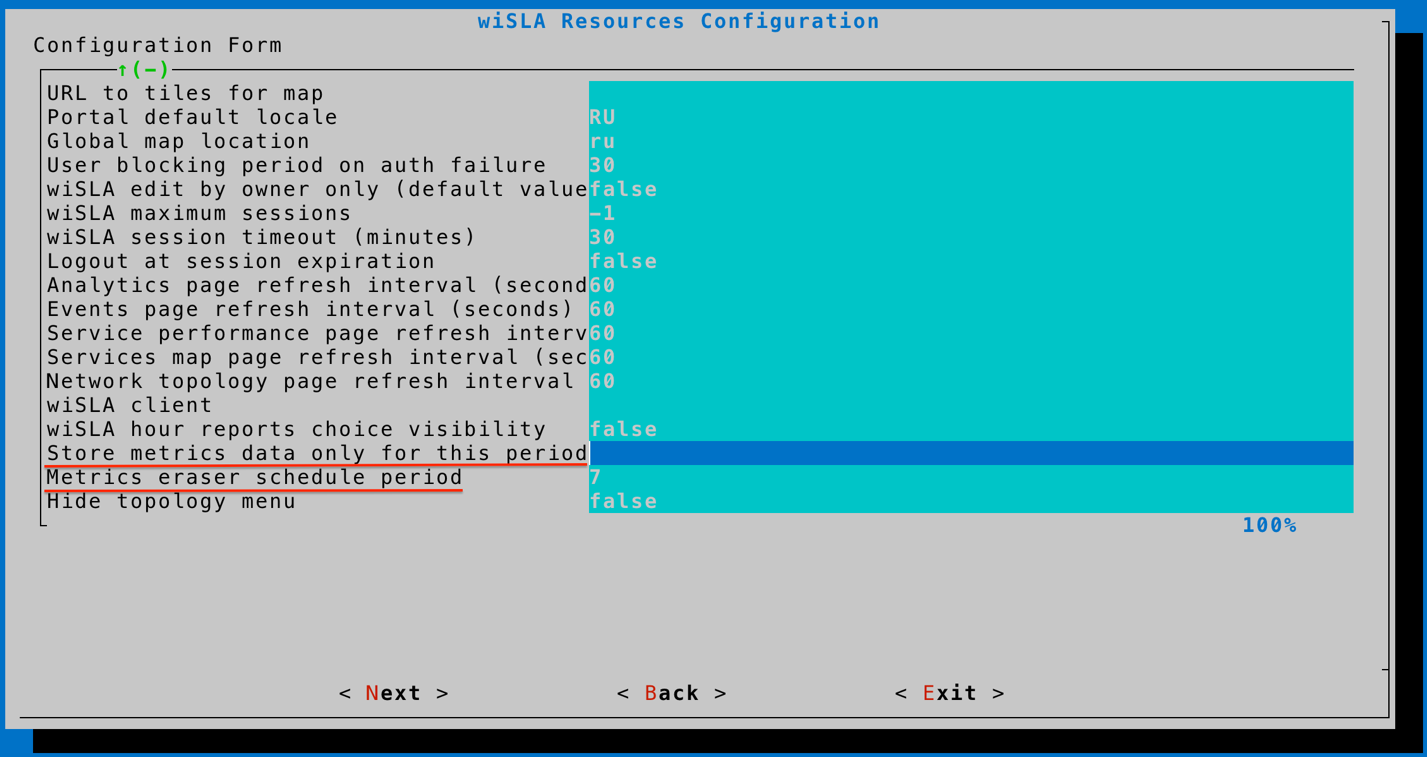
Рис. 21.1. Экран инсталлятора wiSLA (Вкладка wiSLA Resources Configuration)
17. Настройка рассылки уведомлений (рисунок 22). На этом экране, как минимум, требуется указать параметры подключения к почтовому серверу. Если этого не сделать, новые пользователи не смогут получать письма о добавлении учётной записи и другие уведомления, отсылаемые на адрес электронной почты. Также здесь можно включить отправку SNMP-уведомлений по определённым событиям. Обязательные для настройки параметры перечислены в таблице 3.
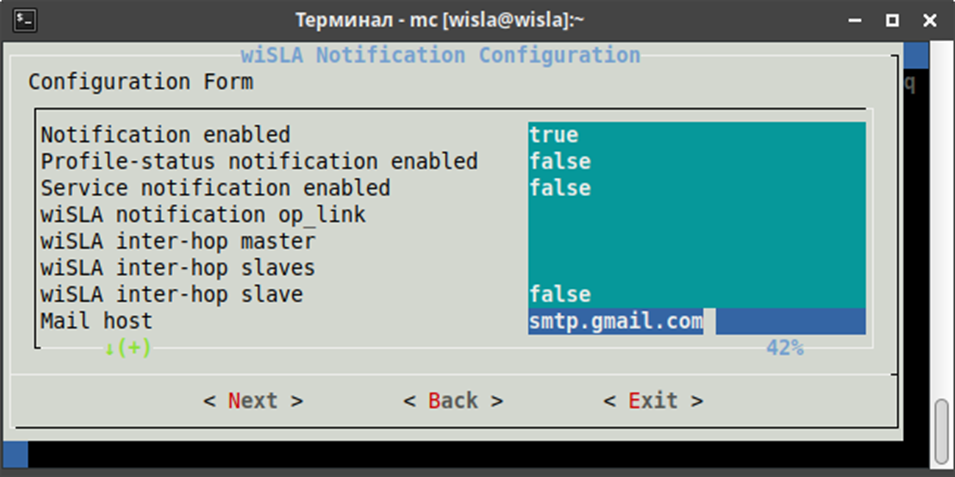
Рис.22 Интерфейс программы установки: настройка рассылки уведомлений
Таблица 3 – Параметры подключения к почтовому серверу.
|
Параметр |
Назначение |
Пример значения |
|
Notification enabled |
Включает рассылку по электронной почте |
true |
|
Mail host |
IP или DNS-адрес почтового сервера |
smtp.gmail.com |
|
Mail port |
Порт, прослушиваемый почтовым сервером |
587 |
|
Mail protocol |
Протокол, используемый почтовым сервером |
smtps |
|
Mail SMTP auth |
Включается, если почтовый сервер поддерживает smtp-авторизацию |
true |
|
Mail SMTP STARTTLS |
Включается, если почтовый сервер поддерживает SMTP STARTTLS |
true |
|
Mail user |
Имя пользователя, от имени которого выполняется рассылка |
wisla.vm1 |
|
Mail password |
Пароль пользователя, от имени которого выполняется рассылка |
пароль |
|
Tickets per notification |
Используется для группировки писем по инцидентам в блоки по N штук. Если установлена единица, на каждый инцидент отправляется по одному письму |
1 |
18. Настройки wiSLA.Cloud (рисунок 23) позволяют включить или выключить облачный режим системы wiSLA и выполнить его настройку. Подробно данный режим работы рассмотрен в разделе «Облачный режим wiSLA».
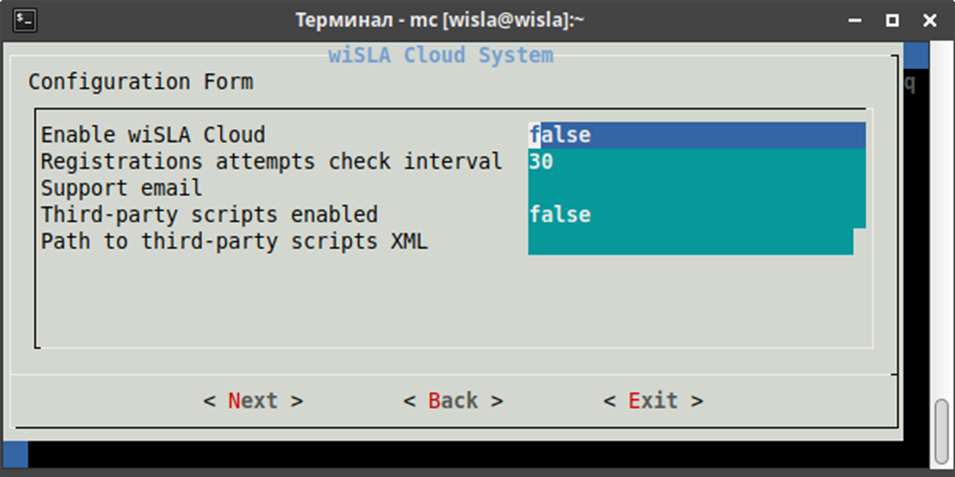
Рис. 23 Интерфейс программы установки: настройки wiSLA.Cloud
19. Настройки портала оператора (Рис. 24) позволяют настроить URL для работы системы и задать, сколько дней актуален сохранённый профиль пользователя (имеется в виду сохранение, которое проводится флажком «Запомнить меня» на портале).
Обращаем ваше внимание, если вы получаете доступ к порталу с помощью проброса портов или через прокси сервер, то вам необходимо отредактировать пункт HOST и в Whitelisted domains установить необходимые IP-адреса.
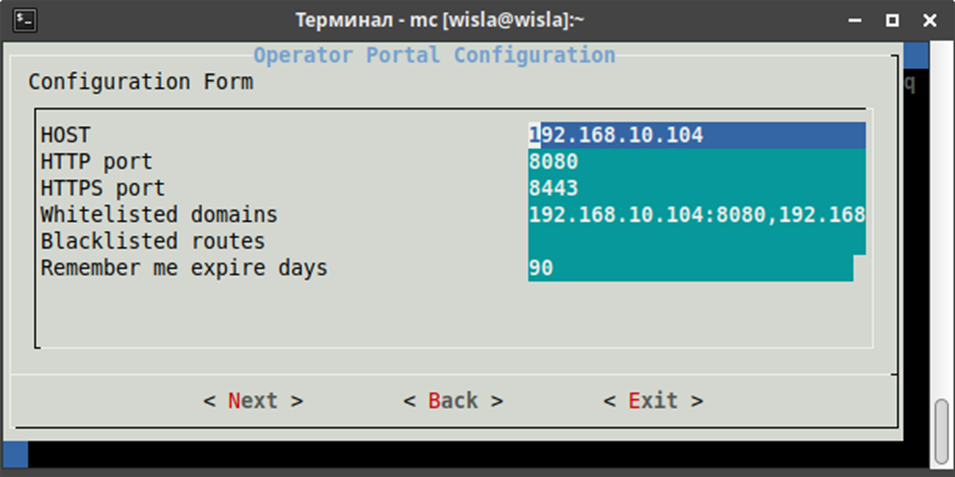
Рис. 24 Настройки портала оператора
20. Подтверждение настроек (рисунок 25). Программа установки отображает топологию. На этом этапе можно вернуться назад и внести забытые настройки. После подтверждения начинается процесс установки.
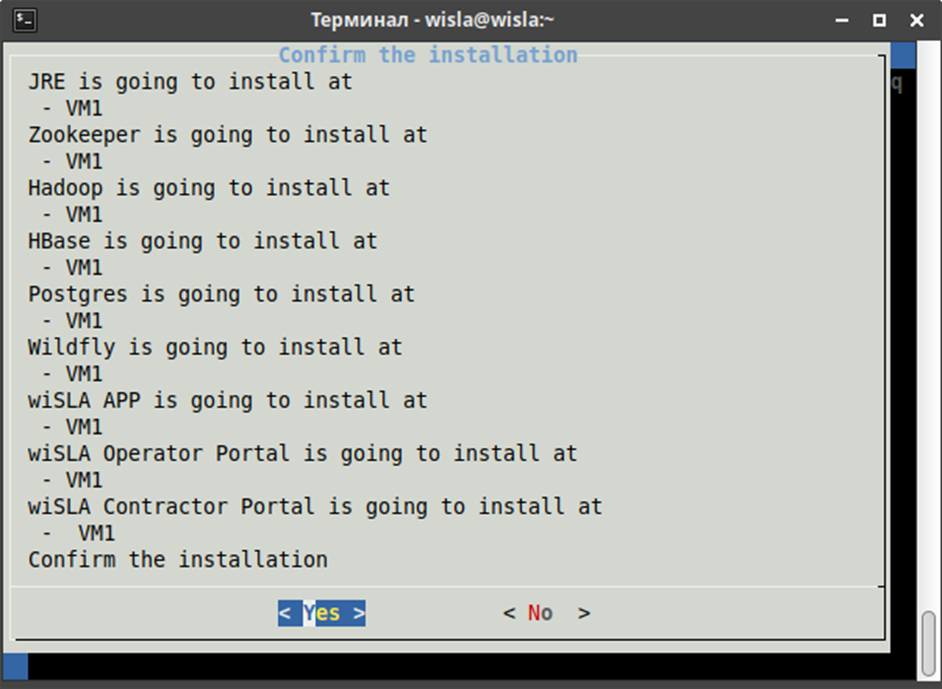
Рис.25 Интерфейс программы установки: просмотр топологии и подтверждение настроек
21. Если установка прошла удачно, программа выведет запрос на добавление сервиса wisla в автозагрузку. Данное действие возможно только в том случае, если пользователь wisla был добавлен в sudoers. В противном случае требуется отказаться от действия.
22. После установки система автоматически запускается. Ход запуска можно отслеживать в журналах работы (Logs viewer – wiSLA logs) и статусах (Status). Признаком успешного запуска является сообщение в журнале server.log, выделенное на рисунке 26. Для полного запуска новой системе без инфраструктуры обычно требуется до 5 минут.
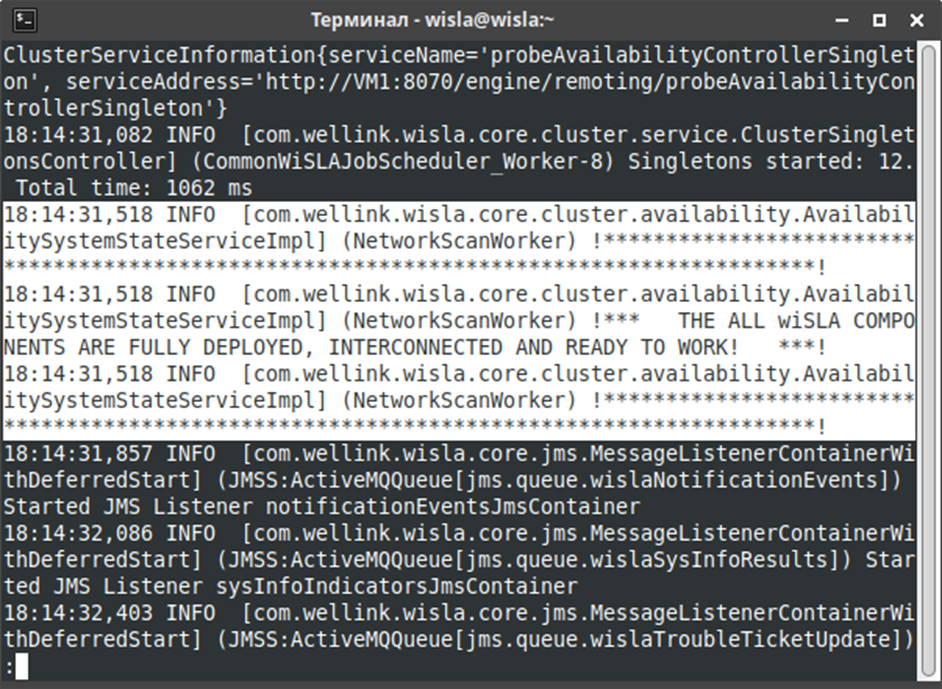
Рис.26 Сообщение об успешном запуске системы wiSLA в communicator.log
23. После запуска сервера приложений можно начинать работу с порталом. По умолчанию в системе присутствует пользователь Administrator с паролем Admin@123. Зайдя с этими учётными данными, можно создать пользователя с ролью «Системный администратор», который сможет далее создавать инфраструктуру. Необходимо сменить пароль Administrator при первом входе в целях безопасности.
24. Если система в ходе установки добавлялась в список автозагрузки, рекомендуется выполнить пробный перезапуск сервера с целью проверки механизма автоматического запуска wiSLA.

Нет комментариев